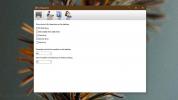Как да ограничите използването на процесора на Windows Defender в Windows 10
Windows Defender работи предимно във фонов режим. Той ще сканира нови файлове за заплахи и ще изследва всеки файл, който изтеглите чрез браузъра, независимо дали използвате Edge или Chrome или друг браузър. Той никога не изпълнява пълни системни сканирания, докато активно използвате компютъра си. Той ще стартира сканиране, когато разбере, че сте далеч. Въпреки това, ако искате да ограничите използването на процесора на Windows Defender, така че той никога да не използва CPU твърде много, можете.

Microsoft има a документиран метод което ви позволява да ограничите използването на процесора на Windows Defender. Необходимо е само малко команда, за да се изпълни в PowerShell, обаче, за да го стартирате, ще са ви необходими администраторски права.
Ограничете използването на процесора на Windows Defender
Използването на процесора се задава като процент от общата процесорна мощност на вашия процесор. По подразбиране Windows Defender може да използва до 50% от процесора. Решете колко процесор искате Windows Defender да може да използва.
Отворете PowerShell с администраторски права. Изпълнете следната команда, но заменете числото в края с това колко използване на процесора искате да разпределите на Windows Defender.
Set-MpPreference -ScanAvgCPULoadFactor 50

Можете да увеличите лимита над 50%, ако желаете, но не можете да го намалите до 0. Всичко, което прави, е да деактивирате дроселирането, което означава, че Windows Defender ще използва толкова голяма част от вашия процесор, колкото иска.
Заглушаването се прилага, когато Windows Defender изпълни цялостно сканиране и ще се прилага, когато има тенденция да започне да работи, ако системата ви е бездействаща. Това може да окаже влияние върху колко време отнема да се извърши пълно сканиране на вашата система. Това няма да повлияе на това колко добре Windows Defender може да защити вашата система и със сигурност няма да изключи сканирането, което се изпълнява, когато изтеглете нови файлове в системата си. Ако често се замисляте деактивиране на Windows Defender просто защото забавя системата ви прекалено много, това е далеч по-добра алтернатива.
Що се отнася до това защо трябва да ограничите използването на процесора за Windows Defender, приложението има тенденция да влачи всичко надолу. Ако случайно имате HDD вместо SSD, ще забележите, че системата ви се забавя твърде много, когато Windows Defender извърши своите сканирания. Ако вашата система има SSD, има вероятност да не забележите Windows Defender да работи толкова много. Те може да са скъпи, но SSD дисковете правят огромна разлика.
Променете нивото на дроселиране, докато имате нещо, което не забавя системата ви прекалено много, но и успява да стартира поне едно сканиране седмично.
Търсене
скорошни публикации
Класически инструмент за бързо търсене в стил Windows XP за Windows 7
Въпреки че Windows 7 предлага чудесен начин за търсене на файлове и...
Как автоматично да добавите дискове към работния плот на Windows 10
В Windows 10 можете да добавите този компютър към работния плот, да...
Архивиране на данни от Gmail, Google Контакти, Документи и Календар
Ако сте тежък потребител на услугите на Google, включващи Gmail, Go...